Windows/Mac/온라인에서 HEVC를 MOV로 변환하는 4가지 쉬운 방법
우선, HEVC를 MOV로 변환하기 전에 알아두어야 할 것이 있습니다. HEVC(High Effiency Video Coding, H.265라고도 함)는 비디오 코덱이고 MOV는 비디오 컨테이너 형식입니다. 둘은 같은 것이 아닙니다. 코덱을 형식으로 변환하는 것은 불가능합니다. 따라서 주요 주제는 HEVC 코덱을 사용하여 비디오 파일을 MOV 형식으로 변환하는 방법을 찾는 것입니다. 읽고 따르기만 하면 됩니다.
Windows 10/11 및 Mac에서 HEVC를 MOV로 변환하는 방법
첫 번째이자 가장 추천되는 HEVC 컨버터는 다음과 같습니다. AnyRec Video Converter. 온라인 도구와 비교하면 50배 더 빠른 속도와 CPU 가속을 얻을 수 있습니다. 저사양 컴퓨터를 사용하더라도 HEVC 인코딩 파일을 MOV 파일로 빠르게 변환할 수 있습니다. 게다가 프로그램 내의 수십 개의 도구로 HEVC H.265 비디오를 편집할 수 있습니다.

HEVC를 MOV 및 기타 1000개 이상의 포맷으로 변환합니다.
일괄 변환 지원. 파일 크기 제한 없음.
비디오를 유연하게 트리밍, 병합, 워터마크 제거 및 편집하세요.
HEVC H.265를 iPhone, Android 및 기타 프로필로 디코딩합니다.
- 1. AnyRec Video Converter를 무료로 다운로드하세요. 설치 후 엽니다. "파일 추가" 버튼을 클릭하고 HEVC 파일을 업로드하세요.

- 2. HEVC-to-MOV 변환을 완료하려면 "포맷" 버튼을 클릭합니다. 왼쪽 패널에서 "MOV"를 클릭합니다. 비디오 해상도, 인코더, 비트레이트, 프레임 속도를 변경하려면 "설정" 버튼을 클릭하면 됩니다.

- 3. HEVC x265를 MOV로 변환하기 전에 비디오를 편집하려면 "편집" 버튼을 클릭하여 기본 도구를 가져옵니다. 또는 "도구 상자"로 이동하여 다음과 같은 더 빠른 편집 도구를 사용할 수 있습니다. 비디오 트리머, 비디오 품질 향상기 등 (선택 사항)

- 4. "모두 변환" 버튼을 클릭합니다. HEVC를 H.264 코덱의 MOV로 변환하는 마지막 버튼입니다.

HEVC를 MOV로 온라인에서 변환하는 3가지 방법
또한 온라인 변환기를 사용하여 HEVC 비디오를 MOV 형식의 일반 비디오로 변환하는 좋은 방법입니다. 다음 3개의 온라인 HEVC-MOV 변환기 표를 살펴보세요.
| 온라인 HEVC 변환기 | 최대 파일 크기 | 왜 선택해야 하나요? | 왜 선택하지 않습니까? |
| 전환 | 100MB | H.264(AVC), MPEG-4 및 기타 10개 이상의 코덱으로 비디오 트랙을 다시 인코딩할 수 있습니다. | 대용량 비디오 변환에는 적합하지 않습니다. 그리고 구독료가 높습니다. |
| 무료 파일 변환 | 500MB | 최대 5개의 HEVC 인코딩 파일을 온라인에서 무료로 일괄 변환하세요. | 비디오 편집 도구가 부족합니다. |
| 컨버탈 | 파일당 50MB, 총 100MB까지 가능 | 사용자에게 편리한 경험을 제공하는 새로운 비디오 변환기입니다. | 비디오 변환 속도는 위의 두 도구보다 느립니다. |
이제 도구를 선택하고 아래 단계에 따라 HEVC 파일을 변환하세요.
#1. 변환
- 1. https://convertio.co/hevc-mov/를 엽니다.
- 2. "파일 선택" 버튼을 클릭하여 로컬 드라이브, URL, Google Drive 또는 Dropbox에서 HEVC 파일을 추가합니다.
- 3. 출력 형식으로 "MOV"를 선택했는지 확인하세요.
- 4. "설정" 섹션에서 비디오 트리머를 사용하고 비디오 코덱(예: H.264 비디오 코덱), CRF 등
- 5. "변환" 버튼을 클릭하여 HEVC 파일을 MOV 형식으로 내보냅니다.
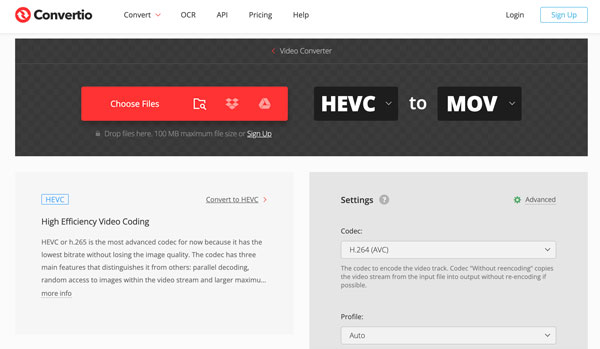
#2. 무료 파일 변환
- 1. 브라우저에서 https://www.freefileconvert.com/hevc-mov를 방문하세요.
- 2. 휴대폰/컴퓨터, URL 또는 클라우드 저장소에서 HEVC로 인코딩된 파일을 업로드합니다.
- 3. 출력 형식을 MOV로 설정합니다.
- 4. "변환" 버튼을 클릭하세요.
- 5. 변환된 MOV 파일을 다운로드합니다.
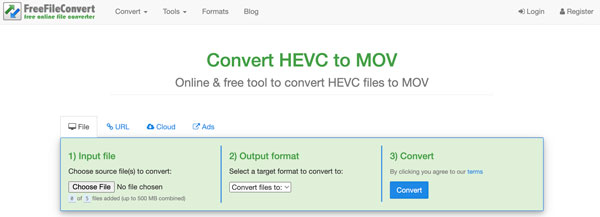
#3. 컨버탈
- 1. https://convertall.com/en/hevc-to-mov 웹페이지를 엽니다.
- 2. 100MB를 넘지 않는 HEVC 파일을 업로드하세요. 각 HEVC 파일은 50MB보다 작아야 합니다.
- 3. "포맷" 목록을 펼칩니다. 검색창에 "MOV"를 입력하면 빠르게 찾을 수 있습니다.
- 4. "변환" 버튼을 클릭하여 HEVC를 MOV로 온라인에서 무료로 변환하세요.
- 5. "다운로드" 버튼을 클릭하여 MOV 비디오 파일을 받으세요.
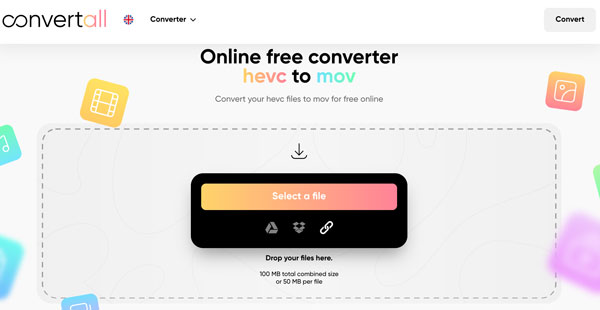
결론
보시다시피 HEVC와 MOV를 비교한 내용도 없고 HEVC를 MOV로 변환하는 이유도 없습니다. 데스크톱/온라인 HEVC H.265 변환기에 대한 자세한 단계와 간략한 소개만 있습니다. 위키피디아에서 찾을 수 있는 긴 문장 대신 방법 안내서를 선호하실 겁니다.
간단히 말해서, AnyRec Converter를 사용하면 큰 비디오를 고품질의 MOV로 변환할 수 있습니다. Windows 및 Mac 사용자에게 좋은 선택입니다. 더 많은 비디오 편집 도구, 출력 형식 지원, 더 빠른 속도 및 100% 안전 보장을 얻을 수 있기 때문입니다. 추가 앱을 설치하고 싶지 않은 iPhone 및 Android 사용자의 경우 온라인 변환기가 현명한 선택입니다. 어쨌든 다운로드 버튼을 클릭하고 지금 무료 평가판을 시작하세요!
